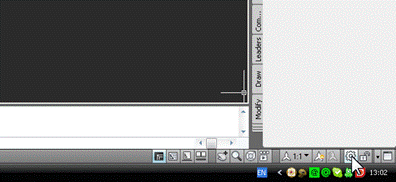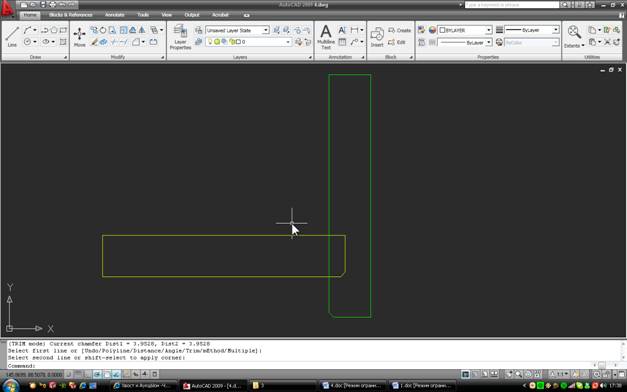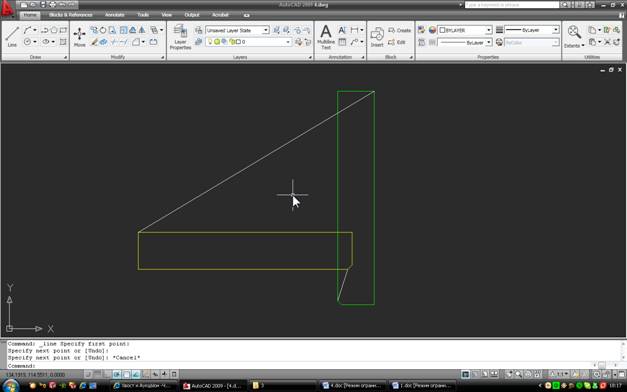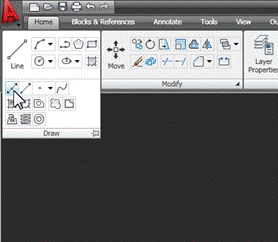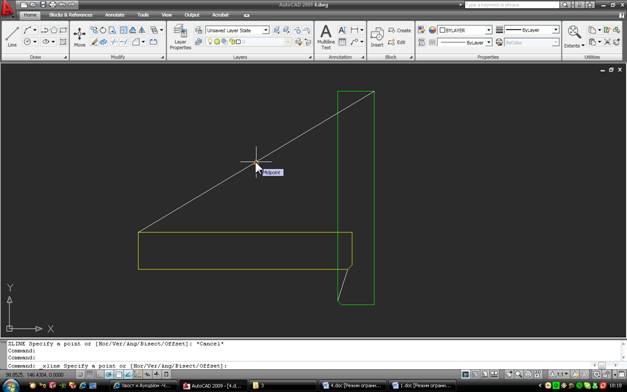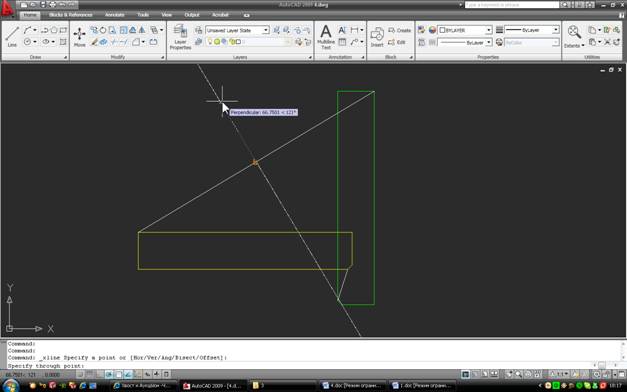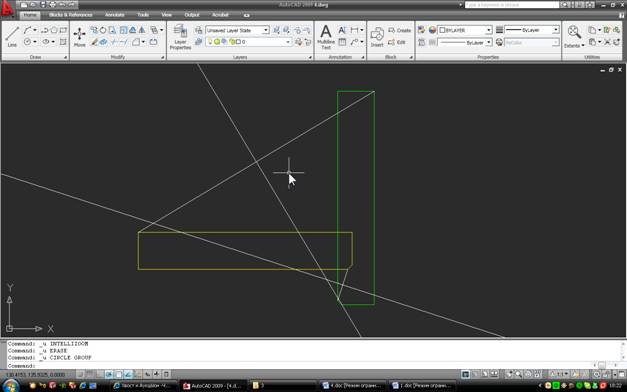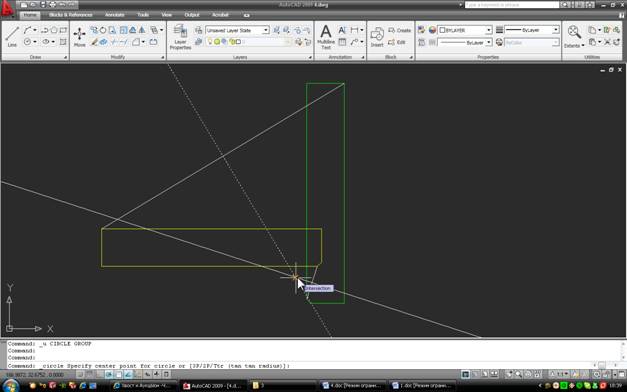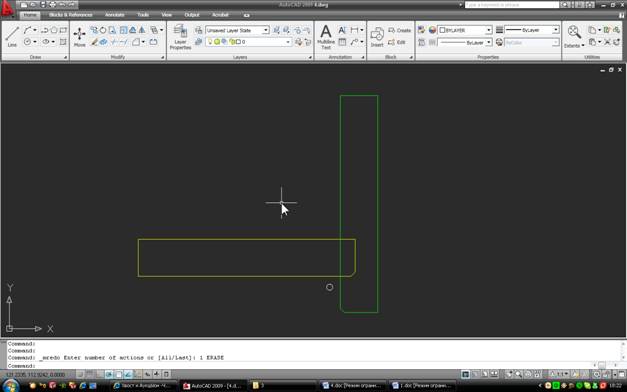Цей урок присвячений елементарній, але корисній конструкції: давайте знайдемо вісь обертання для найпростішого механізму з одним ступенем свободи. При розробці різних механізмів відомо необхідне положення рухомої частини, а частіше – дві позиції, початкове і робоче, або відкрите і закрите і т.д. У цих випадках конструктору необхідно визначити положення осі обертання, щоб потім спроектувати рухомий вузол. Ми не будемо приділяти особливої уваги самому механізму – це може бути що завгодно, від відра екскаватора до тонарми або, наприклад, підйомного ліжка. Опишемо лише елементарну геометричну конструкцію з використанням Autocad в якості основного інструменту конструктора.
Отже, нам дається два положення деталі і ми знаємо, що деталь повинна обертатися навколо нерухомої осі.
1. Запустіть Автокад. Працювати можна як в стандартному інтерфейсі 3D Modeling, так і в інтерфейсі для двовимірного моделювання. Виберіть інтерфейси зі списку, який відкриється, коли ви натискаєте кнопку Перемикання робочої області в рядку стану Autocad (правий нижній кут екрана). Включимо інтерфейс 2D-чернетки та анотації.
2. Рухома частина буде зображена у вигляді прямокутника. Його розміри не так важливі, і два відомих положення деталі можна взяти «зі стелі». Наприклад, ось як це зробити.
Єдина важлива умова – прямокутники повинні бути однаковими (це та ж деталь), тому найпростіший спосіб – намалювати одну, а потім скопіювати її і повернути копію під будь-яким кутом (не обов’язково на 90 °). Один кут деталі можна позначити, наприклад, фаскою, щоб зрозуміти, яке положення займає деталь при повороті.
3. Приступимо до будівництва. В її основі лежать елементарні геометричні закони, які ми не будемо до кінця наводити. Відзначимо лише, що медіана перпендикулярна акорду кола завжди проходить через центр цього кола. Так як деталь обертається, то одна і та ж точка частини (наприклад, кут) описує коло, і якщо з’єднати два положення цієї точки, то вийде акорд цього кола. Центром обертання деталі є центр такого кола. Тому командою “Рядок” просто побудуйте акорди для двох різних точок деталі (прив’язка Об’єкта повинна бути включена, а при наведенні курсору на кут частини повинен загорятися жовтий квадрат прив’язки Endpoint):
4. Зараз будуємо медіанні перпендикуляри. Способів дуже багато, покажемо один – за допомогою лінії будівництва примітивної (прямолінійної). Але спочатку клікніть правою кнопкою миші по значку прив’язки об’єкта і перевірте, чи включені параметри “Середня точка”, “Перпендикулярний” і “Перетин”. Потім увімкніть, якщо він вимкнений, об’єктне snap tracking. Коли прив’язки ввімкнуто, виберіть команду “Будівельний рядок ” на панелі “Креслення”.
В якості першої точки виділіть середину акорду (жовтий трикутник загоряється).
Перемістіть перехрестя курсору в те місце, де повинен приблизно пройти перпендикуляр від першої точки. Коли курсор наблизиться до потрібного місця, перша точка буде позначена перпендикулярним символом. У такому положенні клікніть мишкою.
Якщо перпендикулярний слід не відображається, немає «захоплення» точки. При цьому, не натискаючи ніяких кнопок, наведіть курсор на першу точку і утримуйте її там близько секунди. Спочатку загоряється трикутник, а потім в його центрі з’являється жовтий хрест. Цей значок вказує на те, що слід захопив цю точку. Після цього поверніться в намічене місце і вкажіть другу точку лінії.
[ads]
Аналогічним чином ми будуємо другу медіану перпендикуляра. В результаті отримуємо наступну картину:
Якщо з якихось причин не вдається скористатися трасуванням, можна піти іншим шляхом: навести другу точку лінії побудови прямо на акорду, найближчим якорем (пісочний годинник), а потім повернути лінію на 90° щодо середини акорду.
5. Мабуть, неважко здогадатися, що потрібний нам центр обертання лежить на перетині двох нескінченних медіанних перпендикулярів. Позначте його колом (Колом), вказуючи його центр з прив’язкою до перетину ліній, і встановлюючи радіус довільно:
Приберемо допоміжні лінії.
Ви можете легко переконатися, що збірка правильна, виділивши команду “Поворот” (панель “Зміна”) та вказавши в якості базової точки центр кола, що позначає вісь (зв’язування по центру, жовте коло). Коли ви перемістите курсор по колу, деталь буде рухатися так, ніби вона обертається на фіксованій осі:
При повороті на кут, рівний куту між крайніми положеннями деталі (в нашому випадку 90°), контури деталей будуть збігатися.
Інструменти та методи, які ми розглянули тут, також корисні в більш складних конструкціях із залученням різних механізмів. Важливо розуміти принципи нарисної геометрії і вміти використовувати потужні можливості малювання Autocad.